Việc thêm hoặc mời thành viên vào nhóm Zalo là thao tác quen thuộc, nhưng không phải lúc nào cũng suôn sẻ nếu bạn không nắm rõ cấu trúc quyền hạn và cách hoạt động của hệ thống nhóm trên Zalo. Trong một số trường hợp, người dùng bị giới hạn quyền thêm, không thấy nút mời, hoặc gửi link nhóm mà người nhận không thể tham gia. Đây là những tình huống thực tế mà Dịch vụ sửa chữa máy tính Pixwares thường xuyên tiếp nhận khi hỗ trợ cài đặt, xử lý phần mềm Zalo cho khách hàng tại trung tâm.
Ở bài viết này, chúng tôi sẽ hướng dẫn bạn cách thêm hoặc mời thành viên vào nhóm Zalo đúng chuẩn kỹ thuật, có phân biệt từng hình thức và điều kiện sử dụng cụ thể. Tất cả thao tác đều được kiểm chứng thực tế trên ứng dụng Zalo phiên bản mới nhất, đảm bảo phù hợp với cả người dùng cá nhân và đội nhóm vận hành chuyên nghiệp.
Phân biệt: Thêm thành viên và Mời vào nhóm
Trên Zalo, việc đưa người mới vào nhóm có hai hình thức chính: thêm trực tiếp hoặc mời tham gia qua mã QR và đường link. Mỗi cách đều có nguyên lý hoạt động và điều kiện sử dụng riêng, phụ thuộc vào cơ chế phân quyền và trạng thái kết nối giữa người mời và người được mời.
Pixwares lưu ý rằng nhiều người dùng thường nhầm lẫn hai cách này hoặc không để ý đến giới hạn kỹ thuật, dẫn đến lỗi không mời được, không thấy nút thêm, hoặc để người lạ vào nhóm ngoài ý muốn. Việc hiểu đúng bản chất từng hình thức sẽ giúp bạn chủ động xử lý trong các tình huống thực tế.
| Hình thức | Yêu cầu kết bạn | Ưu điểm | Giới hạn |
| Thêm trực tiếp | Cần là bạn bè trên Zalo | Nhanh chóng, thao tác ngay | Chỉ trưởng nhóm hoặc người có quyền mới thao tác được |
| Mời qua mã QR / Link | Không cần kết bạn | Dễ chia sẻ, mời được người lạ | Rủi ro nếu chia sẻ công khai, cần kiểm soát liên kết |
Cách 1: Thêm trực tiếp thành viên vào nhóm
Đây là cách phổ biến nhất khi người được thêm đã có trong danh bạ Zalo và nhóm cho phép thêm trực tiếp mà không cần phê duyệt. Tuy nhiên, không phải ai cũng có quyền thao tác. Zalo quy định rõ: chỉ trưởng nhóm hoặc phó nhóm mới có quyền thêm thành viên, các vai trò còn lại sẽ không thấy nút này dù đã kết bạn với người cần thêm.
Nếu bạn đang sử dụng đúng vai trò, hãy thao tác như sau:
Trên cả điện thoại và máy tính:
- Mở nhóm chat, nhấn biểu tượng ba chấm hoặc truy cập mục Thành viên
- Bấm Thêm thành viên
- Chọn người cần thêm trong danh sách bạn bè
- Xác nhận để hoàn tất
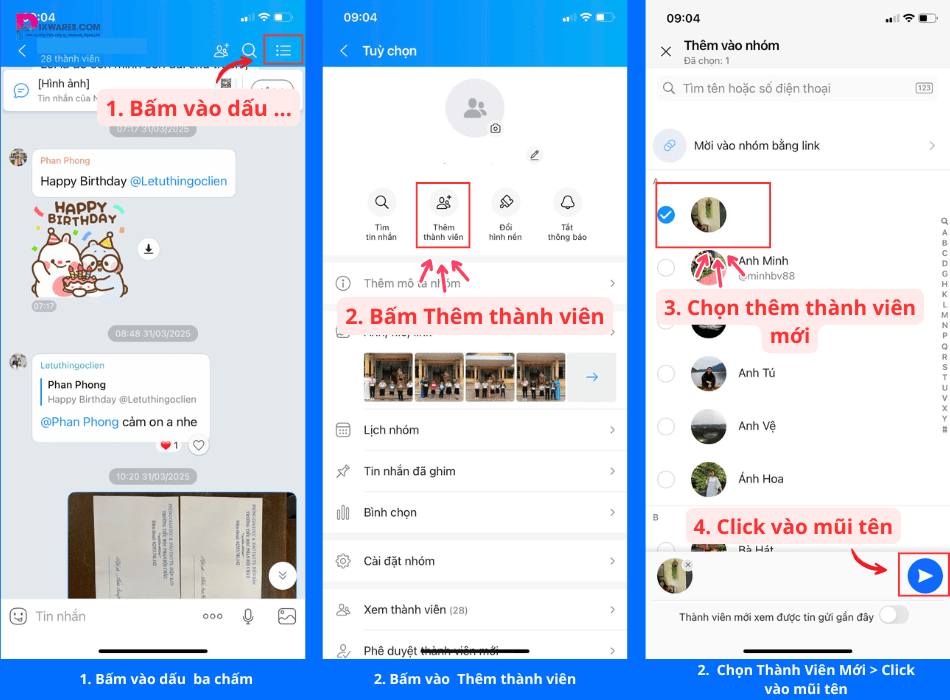
Cách 2: Mời vào nhóm qua mã QR hoặc link nhóm
Zalo cho phép mời thành viên vào nhóm thông qua mã QR hoặc đường link tham gia. Cách này rất phù hợp khi bạn cần mời người chưa kết bạn, hoặc muốn chia sẻ nhóm công khai trong cộng đồng, hội nhóm đông người.
Tuy nhiên, đây cũng là hình thức dễ phát sinh lỗi nếu người dùng không hiểu rõ cách kiểm soát quyền truy cập. Sửa chữa PC, laptop Pixwares từng xử lý nhiều trường hợp khách hàng để link nhóm công khai quá lâu, dẫn đến việc người lạ tự tham gia mà không kiểm soát được thành phần trong nhóm.
Các bước thực hiện:
- Mở nhóm cần mời > nhấn biểu tượng ba chấm
- Kéo xuống chọn Mã QR, link tham gia nhóm
- Lúc này sẽ có hai lựa chọn:
- Mã QR: Có thể chia sẻ trực tiếp cho người khác quét, hoặc tải về để gửi qua các nền tảng khác
- Link: Sao chép liên kết rồi gửi cho người cần tham gia, qua Zalo, Messenger, Email hoặc các kênh liên lạc khác
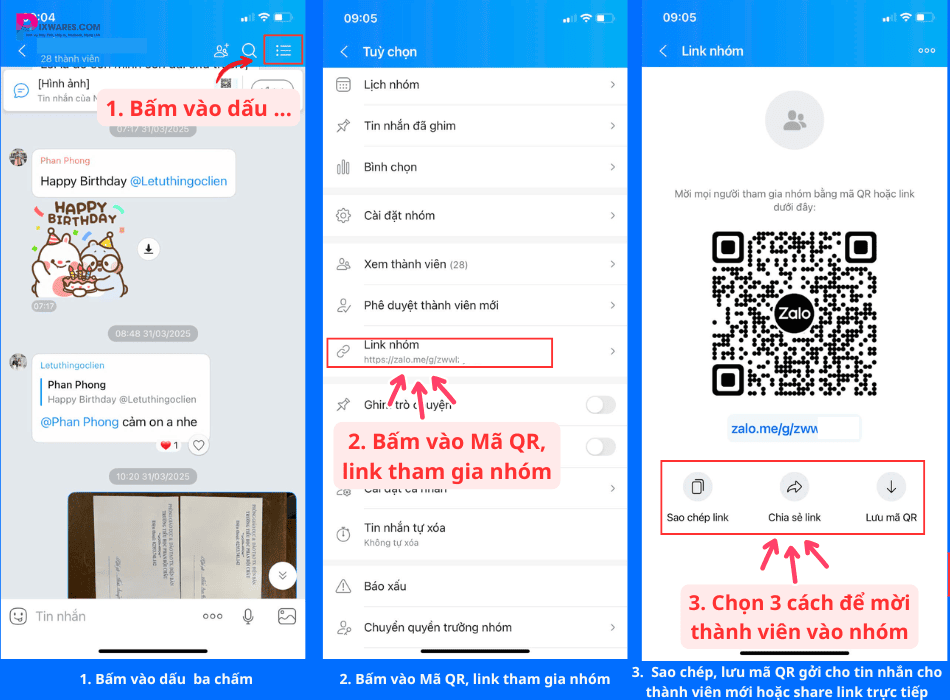
Cách hủy mã QR hoặc link nhóm
Trong nhiều trường hợp, việc chia sẻ nhóm qua mã QR hoặc link là cần thiết, nhưng nếu để liên kết tồn tại quá lâu hoặc phát tán rộng rãi, nhóm rất dễ bị người lạ truy cập. Đây là vấn đề bảo mật mà Pixwares từng gặp không ít khi hỗ trợ người dùng xử lý nhóm bị spam, loãng nội dung hoặc bị làm phiền từ bên ngoài.
Khi không còn nhu cầu mời thêm thành viên bằng mã QR hoặc link, bạn nên chủ động thu hồi liên kết ngay sau khi đã đủ số lượng thành viên cần thiết.
Thao tác như sau:
- Vào nhóm cần xử lý, truy cập mục Mã QR, link tham gia nhóm
- Nhấn biểu tượng ba chấm ở góc trên cùng bên phải màn hình
- Chọn Hủy link nhóm để ngắt hiệu lực chia sẻ
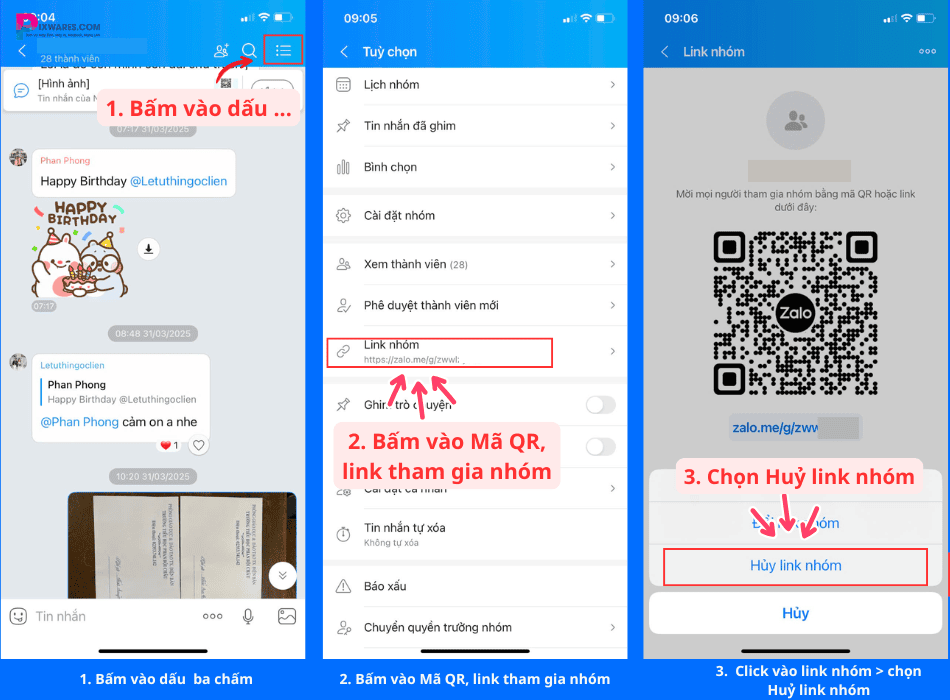
Lưu ý về quyền hạn:
- Chỉ trưởng nhóm và phó nhóm mới có quyền thực hiện thao tác này
- Sau khi hủy, tất cả các đường dẫn và mã QR đã phát sinh trước đó đều không còn hiệu lực
- Người nhận link cũ sẽ không thể truy cập nhóm nữa, kể cả khi đã từng bấm vào trước đó
Sửa chữa máy tính, phần mềm Pixwares khuyến nghị người dùng thường xuyên rà soát các liên kết đang hoạt động trong nhóm, đặc biệt với những nhóm có nội dung nhạy cảm hoặc liên quan đến thông tin nội bộ.
Một số lỗi thường gặp
Khi thao tác với nhóm Zalo, không ít người dùng gặp tình trạng không thêm được thành viên, gửi link mà người khác không vào được hoặc mã QR hiển thị nhưng không hoạt động. Đây là những lỗi thường xuyên xuất hiện tại trung tâm Pixwares khi tiếp nhận hỗ trợ xử lý Zalo trên máy tính và điện thoại.
Dưới đây là ba lỗi phổ biến và nguyên nhân kỹ thuật cụ thể:
- Không thấy nút Thêm thành viên: Nguyên nhân chính là do tài khoản của bạn không có quyền quản trị trong nhóm. Zalo phân quyền rõ ràng, chỉ trưởng nhóm hoặc phó nhóm mới có khả năng thêm người. Các thành viên thông thường sẽ không nhìn thấy tùy chọn này, dù đã kết bạn với người cần thêm.
- Không gửi được link nhóm: Thường xảy ra khi nhóm đang bật chế độ giới hạn thành viên bên ngoài. Trường hợp này, dù có lấy được link thì người nhận cũng không thể tham gia nếu nhóm yêu cầu duyệt thủ công hoặc đã tắt tính năng mời qua liên kết.
- Mã QR không hoạt động: Có thể do mã đã bị thu hồi bởi người quản trị, hoặc vượt quá thời gian hiệu lực nếu trước đó đã cài đặt giới hạn. Ngoài ra, một số thiết bị sử dụng bản Zalo quá cũ cũng có thể không nhận diện được mã.
Hỗ trợ kỹ thuật IT Pixwares luôn khuyến nghị người dùng kiểm tra rõ vai trò của mình trong nhóm, cài đặt hiện tại của nhóm và phiên bản Zalo đang sử dụng để xác định đúng nguyên nhân khi gặp lỗi. Tránh tình trạng nghĩ rằng phần mềm “bị hỏng” trong khi thực tế chỉ là do cấu hình quyền chưa đúng.
Kết luận
Việc thêm hoặc mời thành viên vào nhóm Zalo nghe qua tưởng đơn giản, nhưng trên thực tế lại liên quan đến nhiều yếu tố kỹ thuật như quyền quản trị, cấu hình nhóm và cách chia sẻ liên kết. Nếu không nắm rõ, người dùng rất dễ gặp lỗi không thêm được người, không gửi được link, hoặc để nhóm bị truy cập ngoài ý muốn.
Tại Hỗ trợ IT Pixwares Đà Nẵng, chúng tôi hiểu rõ cách phần mềm vận hành trên từng hệ điều hành và phiên bản cụ thể. Những lỗi thao tác, lỗi giao diện, hoặc do máy tính cài sai cấu hình phần mềm Zalo là những trường hợp chúng tôi có thể tiếp nhận và xử lý.
Tuy nhiên, Trung tâm sửa chữa máy tính, phần mềm Pixwares không cung cấp dịch vụ tư vấn về quyền riêng tư, bảo mật tài khoản hay các vấn đề liên quan đến chính sách hoạt động nội bộ của ứng dụng Zalo. Chúng tôi chuyên về sửa chữa máy tính, laptop, máy in, cài đặt phần mềm và hệ điều hành, không xử lý các yêu cầu bảo mật tài khoản trên thiết bị cá nhân.
Nếu bạn cần cài đặt Zalo đúng chuẩn, xử lý phần mềm lỗi, hoặc kiểm tra hệ thống máy tính có tương thích tốt với ứng dụng đang dùng hay không, Pixwares sẵn sàng hỗ trợ từ xa hoặc tiếp nhận trực tiếp tại trung tâm.
Thông báo chính thức: Hiện có nhiều bạn chưa biết cách cài các phần mềm cho máy tính, có thể liên hệ cho Fanpage hỗ trợ và zalo chính thức.
Chúng mình chỉ support cho những bạn tải phần mềm/app từ website này. Các bạn nên cân nhắc không nên tìm những phần mềm không rõ nguồn gốc và không có support về sau! Xin cám ơn!

 Tran Duc Minh
Tran Duc Minh 







